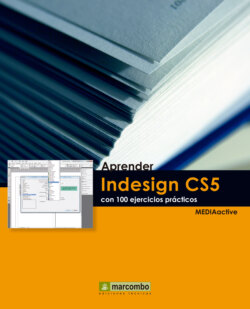Читать книгу Aprender Indesign CS5 con 100 ejercicios prácticos - MEDIAactive - Страница 13
На сайте Литреса книга снята с продажи.
006Elegir un tamaño de página
ОглавлениеPOR TAMAÑO DE LA PÁGINA SE ENTIENDE el soporte en tipo de papel que se va a utilizar dependiendo del documento que se va a crear con InDesign. Al elegir un tamaño de papel, los valores de anchura y altura de la página se establecen de forma automática, aunque, posteriormente, el usuario los puede modificar a su gusto. Esta configuración se lleva a cabo en el cuadro de diálogo que se muestra al crear un nuevo documento.
IMPORTANTE
Para definir la configuración de composición predeterminada para todos los documentos nuevos, diríjase a la opción Valores de documento del menú Archivo o a la opción Márgenes y columnas del menú Composición y defina las propiedades sin ningún documento abierto.
1.Vamos a empezar creando un nuevo documento. Despliegue el menú Archivo y bajo el comando Nuevo seleccione la opción Documento.
2.En el apartado Tamaño de página de este cuadro deberá elegir el tamaño del papel con el que va a trabajar. Una vez elegido el tamaño, compruebe que los campos Anchura y Altura muestran automáticamente los valores predefinidos para ese tamaño. Despliegue el panel de opciones del campo Tamaño de página y seleccione la opción Tabloide.
3.Tenga en cuenta que, por defecto, las medidas se encuentran establecidas en milímetros, aunque usted puede cambiar esta unidad por la que desee. En el apartado Orientación, pulse asegúrese de que está seleccionada la opción Vertical.
Recuerde que la combinación de teclas que abre el cuadro de diálogo Nuevo documento es Ctrl.+N. En ese cuadro, el botón Más opciones permite mostrar y ocultar el apartado Sangrado e indicaciones.
4.Si va a trabajar habitualmente con esos valores específicos, puede utilizar el botón Guardar valor para almacenarlos como tamaño predeterminado; de este modo, se añadirán a la lista Valor de documento. Con la opción Marco de texto maestro desactivada, haga clic en OK para crear el nuevo documento.
5.Por defecto, el nuevo documento se muestra encajado en la ventana, por lo que podemos verlo completo. Ahora despliegue el panel Páginas y en el menú de opciones del mismo seleccione la opción Insertar páginas.
6.En el cuadro Insertar páginas introduzca el valor 2 en el campo Páginas y pulse el botón OK.
7.Como puede observar en el panel Páginas este documento cuenta ahora con tres páginas. Seleccione la nueva herramienta página de la barra de herramientas
8.Esta nuevo herramienta permite seleccionar y modificar los valores de las diferentes páginas por separado. Haga clic sobre la página 3 para seleccionarla.
9.Haga doble clic en el campo An de la Barra de opciones, introduzca el valor 100 y pulse retorno.
10.La versión CS5 de Indesign permite tener páginas de distintos tamaños en un mismo documento. Ahora pulse las teclas Ctrl+Z para deshacer el cambio y guarde el documento con el nombre tarjeta.